
Xinorbis(硬盘分析工具)
v8.1.13 官方版- 软件大小:25.8 MB
- 更新日期:2019-10-30 14:58
- 软件语言:简体中文
- 软件类别:磁盘工具
- 软件授权:免费版
- 软件官网:待审核
- 适用平台:WinXP, Win7, Win8, Win10, WinAll
- 软件厂商:

软件介绍 人气软件 下载地址
Xinorbis是一款功能强大的硬盘分析工具,其具备了干净直观的操作界面,您可以在其中选择要扫描的目录,扫描结果包括总文件及其大小,平均文件大小,空文件,总文件夹,空文件夹,最大文件和文件夹等。此外,您可以通过指定文件类型来定义自己的类别,以便在硬盘上找到它们的数量,大小和位置。另外,您也可以找到重复的项目并删除副本,以释放磁盘上的空间,还可根据文件的年龄/日期查看文件并删除不再需要的最旧文件。并支持将报告导出到外部文件以进行进一步分析,它支持CSV,HTML,TXT或Xinorbis格式。
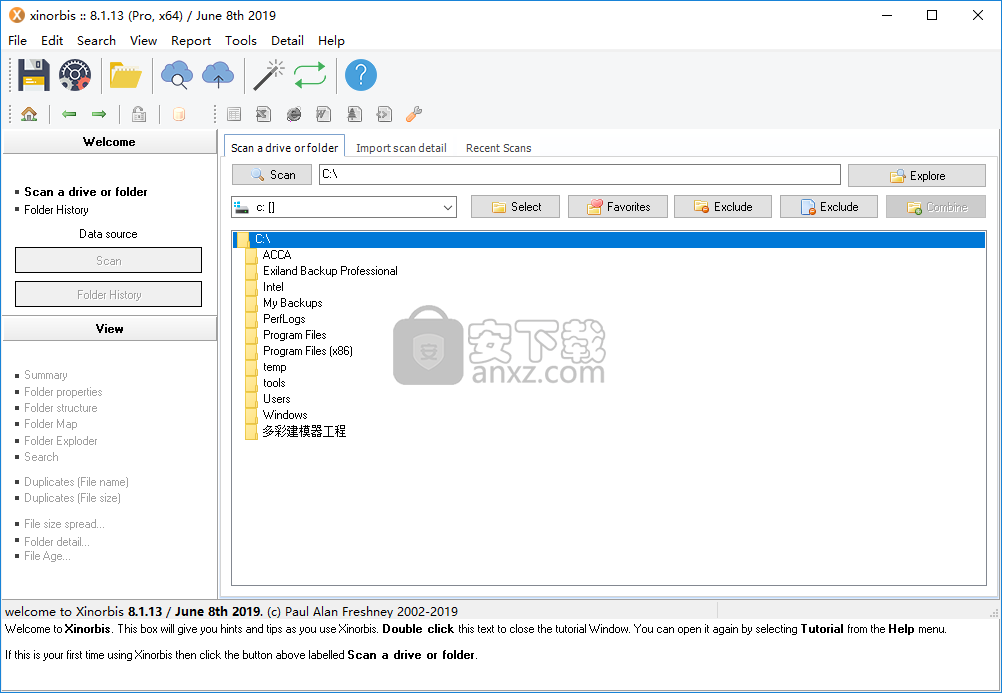
软件功能
分析:
硬盘/ SSD
文件夹或网络文件夹/共享
外部FireWire或USB驱动器
存储卡或其他可移动存储
报告:
HTML(带有图形)
CSV(所有文件和属性或用户可定制的摘要)
文本(所有文件和属性或用户可定制的摘要)
树(扫描文件夹结构的文本表示形式)
XML(所有文件和属性或用户可定制的摘要)
网络报告:
Xinnorbis会将您的所有报告上载到任何启用FTP的Web服务器(Internet,Intranet或Extranet)。
使用自动生成的门户,可以随时从世界各地的任何Web浏览器访问您的报告。
报告是按类型和日期/时间分类的。
文件夹历史记录:
Xinorbis每次执行扫描时,都会将其发现的副本存储在Folder History存档中。这包括扫描中每个文件和文件夹的属性的记录。
其它功能:
分析单个驱动器,文件夹或将多个驱动器,文件夹合并到一个报告中
按文件类型,位置,属性,大小,用户(所有者)和日期/时间查看文件分布
内置强大的搜索引擎(+将结果保存到文件或剪贴板)
查找重复文件(按名称或大小)
保存报告和表格以供以后比较或包含在其他文档中
外壳程序支持,通过Windows资源管理器扫描目录
通过命令行使用XinorbisCOM通过批处理文件更新文件历史记录存档
定期更新
软件特色
硬盘分析仪,使您能够检查文件夹的结构,并查看哪些文件占用了计算机上的最大存储空间。
对于希望分析硬盘分区或文件夹内容的用户,Xinorbis是一个很好的工具。它旨在为您提供有关磁盘使用情况的详细信息和直观表示。
该程序的主要目的是扫描目标文件夹,磁盘分区或USB设备并生成一组报告。这些报告可用于分析文件结构和分发,以清理存储设备。
分析的主要标准是文件扩展名,该扩展名使程序可以将文件分组为类别。您可以通过指定文件类型来定义自己的类别,以便轻松找出数量,大小和文件夹位置。
“日期”报告可以帮助您识别在特定时间间隔内创建,访问或修改的文件。如果要删除已存在十年以上并占据硬盘驱动器重要部分的文件,它会派上用场。
总体而言,该应用程序可以为您提供大量报告,可以对其进行分析以确定您应该删除或存档的文件。您可以当场决定或将报告另存为CSV,HTML或XML文件。
该程序生成的统计信息可能会使普通的计算机用户不知所措。但是,如果分析数据表不是您的最强功能,则随附的饼图和条形图可以帮助您确定需要注意的问题。
在我们的测试过程中,该应用程序占用的资源很少,并在大约一分钟内完成了对系统分区的扫描。扫描期间对计算机性能没有影响。
如果您需要有关磁盘使用情况的更多详细信息,Xinorbis可以毫不费力地分析和生成报告。
安装方法
1、下载并解压软件,双击安装程序进入如下的Xinorbis安装向导,单击【next】。
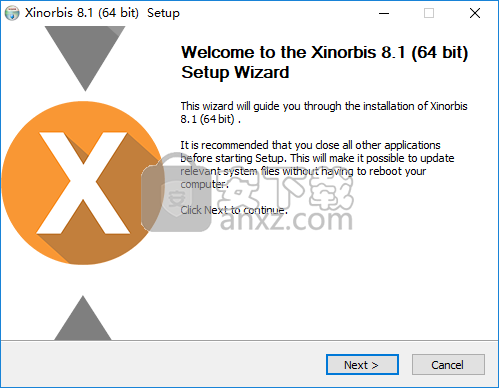
2、阅读软件许可协议,点击【I agree】按钮同意并进入下一步的安装。

3、选择安装组件,用户可以根据需要进行勾选。

4、选择安装位置,然后点击【install】按钮开始进行安装。
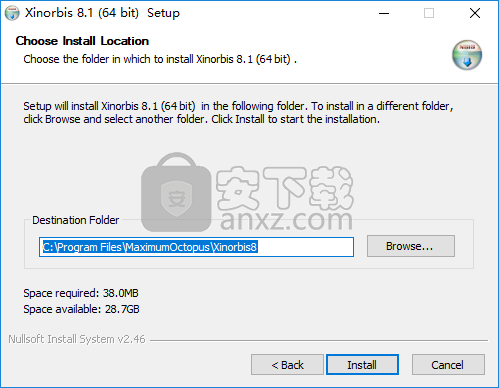
5、弹出如下的Xinorbis安装成功的提示,点击【finish】结束安装。
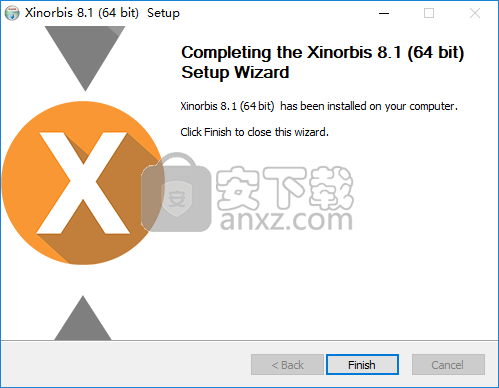
使用说明
文件夹属性->表
简单显示所有文件类别在驱动器/目录中的分布方式。以大小形式(文件的组合大小如何构成驱动器)和数量形式(多少个单独的文件构成驱动器)显示。
“表”选项卡上的第二个表显示发现被设置为“ 隐藏”,“ 系统”,“ 归档”,“只读”,“今天创建”,“今天访问”或“今天修改”的文件数量,以及这些文件的长度为零(零)。
双击任一表将自动打开搜索选项卡,并列出属于突出显示的类别或文件类型的所有文件。

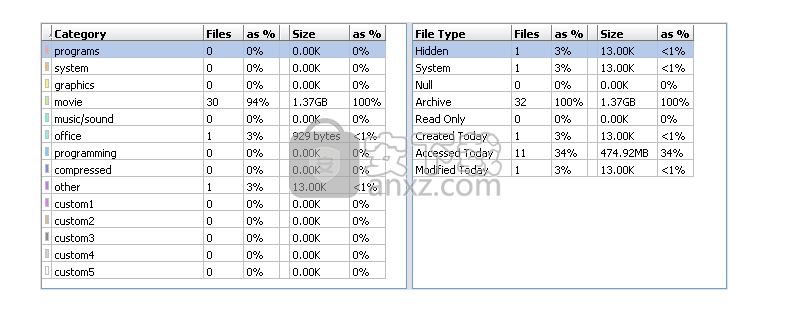

右键单击左表打开带有以下功能选项的弹出菜单;

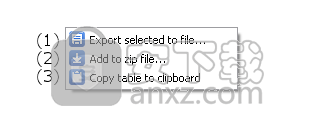

(1)将所选类别的所有文件详细信息导出到CSV文件(可以将其导入到Microsoft Excel以及许多其他应用程序中)。
(2)将所选类别中的所有文件添加到zip(压缩)文件中。
(3)将表复制到剪贴板。
文件夹属性->类型
查看如何将各个文件类型类别细分为每个扩展名。用户可以看到存在多少图形类型文件,以及每种图形类型存在多少:即.gif,.jpg等。类别上的鼠标右键将允许您切换类别内容的图形表示。
双击树中的任何扩展名以查看与所选扩展名匹配的文件列表。

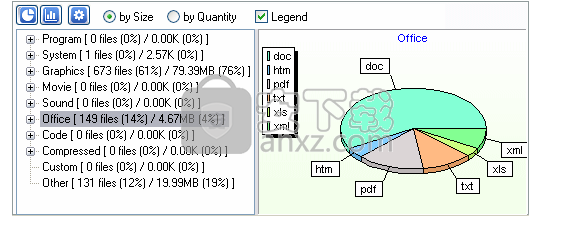

单击鼠标右键,弹出菜单具有以下选项;

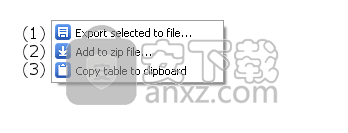

(1)将所选类别的所有文件详细信息导出到CSV文件(可以将其导入到Microsoft Excel以及许多其他应用程序中)。
(2)将所选类别中的所有文件添加到zip(压缩)文件中。
(3)将表复制到剪贴板。
文件夹属性 ->文件夹
与“ 表格”视图类似,它显示了具有搜索路径的每个目录如何构成给定的搜索。表格下方的图形以易于阅读的形式提供了此信息。

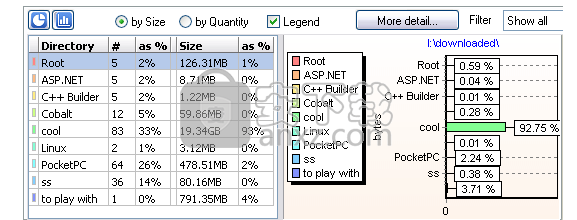

单击“ 更多详细信息”按钮(或双击表中的一行)以获取突出显示的目录内容的详细视图。选择根目录“ \”将显示所分析目录的详细视图。
使用过滤器下拉菜单过滤图形结果,仅显示每个目录中文件百分比(按大小或数量)大于1%,2%,3%,4%,5%,10的那些结果%或15%。如果列出的目录中只包含少量文件,这对于使图形更易于阅读非常有用。
在表中列出的任何目录上单击鼠标右键,将弹出以下弹出菜单:

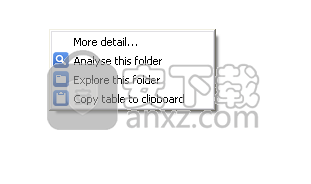

从上到下;
显示所选文件夹的更多详细信息
分析突出显示的驱动器(您无法分析根目录“ \”!)
在Windows资源管理器中打开选定的文件夹。
将表格复制到剪贴板
文件夹属性 ->大小
显示如何表示搜索路径中文件的相对大小。还显示存在多少个大文件,也显示非常小的文件,以及以什么比例显示。

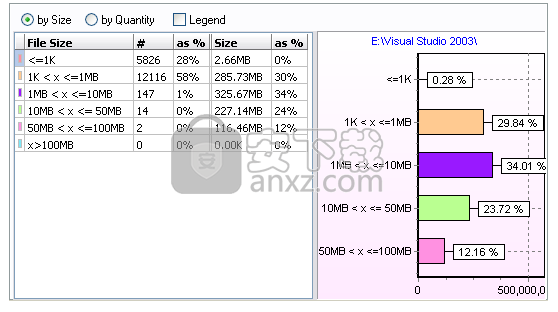

双击任何行以查看所选大小范围内的所有文件的列表。
单击鼠标右键,弹出菜单具有以下选项;

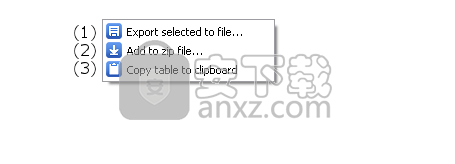

(1)将表的内容导出到文本文件。
(2)将选定大小范围内的所有文件添加到zip(压缩)文件中。
(3)将整个表格以文本格式复制到剪贴板。
文件夹属性 ->文件日期
通过易于浏览的树状视图按年,月和日期组织所有文件。它显示了每天,每月和每年的文件数量(以及这些文件的大小)。
此处显示的是“树视图”,每个日期下方都没有列出文件名。可以在“设置”中启用它。

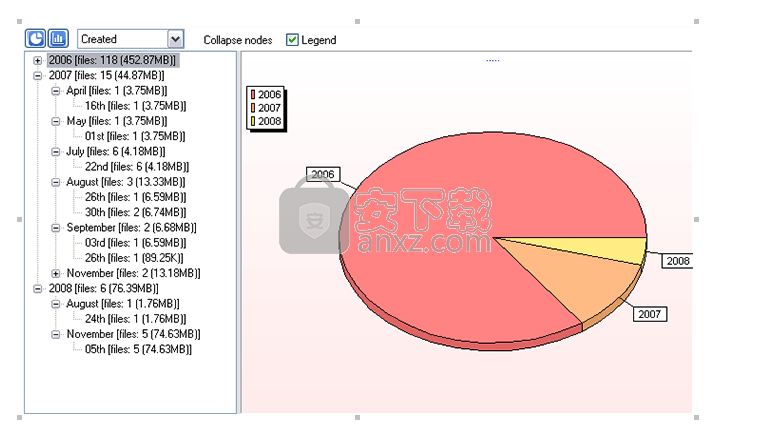

根据创建日期,上次访问日期或上次修改日期显示。
该表具有一个弹出菜单(可通过单击鼠标右键获得),该菜单具有以下选项:

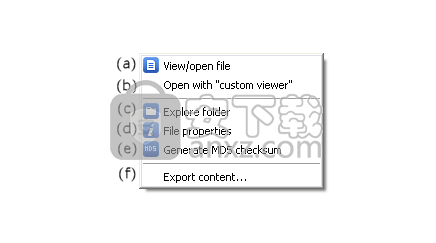

(a)使用Windows的默认查看器打开所选文件。
(b)按照“ 设置 ”中指定的“自定义查看器”打开所选文件。
(c)在资源管理器中打开所选文件的目录。
(d)显示所选文件的“ Windows文件属性”对话框。
(e)生成所选文件的MD5校验和。
(f)将“树”的全部内容导出到文本文件。
文件夹属性 ->前101
显示前101个最大文件和前101个最小文件。选择“颜色代码”选项将根据文件所属的类别为每个文件着色。

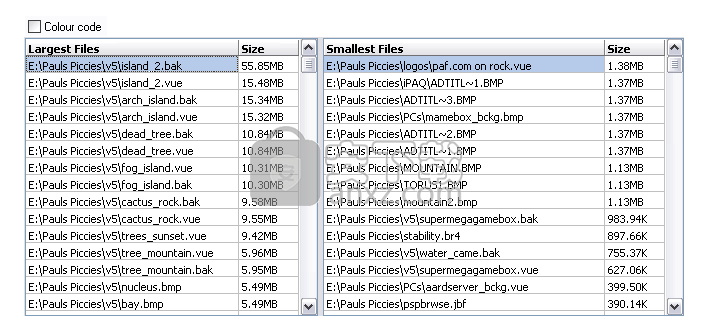
更新日志
修复:文件夹结构页面问题
修正:大量调整和小问题
新增:简化了文件夹历史记录GUI
新增:文件夹历史记录和实时数据现在共享相同的显示
补充:搜索被重写
排序和保存现在大大改善了
补充:简化的左侧菜单
补充:第三个工具栏上现在提供了“新建报告”按钮
上下文相关,将基于以下内容创建报告
当前可见的显示
补充:删除了“检查更新”初始屏幕
新增:如果有新的更新,则弹出工具架图标
人气软件
-

Paragon Alignment TooL 36.12 MB
/简体中文 -

FirstChip MpTools(一芯u盘量产工具) 7.28 MB
/简体中文 -

Parted Magic(磁盘工具箱) 783 MB
/简体中文 -

Paragon Hard Disk Manager 17(磁盘管理工具) 301 MB
/简体中文 -

硬盘低级格式化工具(Hard Disk Low Level Format Tool) 0.58 MB
/英文 -

一芯fc1178bc量产工具 4.58 MB
/简体中文 -

fat32format(Fat32格式化工具) 0.18 MB
/简体中文 -

慧荣主控开卡工具 33.5 MB
/英文 -

硬盘哨兵 Hard Disk Sentinel Pro 47.1 MB
/简体中文 -

SanDisk SSD Toolkit(闪迪固态硬盘工具箱) 18.1 MB
/简体中文


 阿里云盘PC版 6.6.0
阿里云盘PC版 6.6.0  悦库网盘 v5.6.8
悦库网盘 v5.6.8  硬盘测速 CrystalDiskMark v8.0.4c 中文
硬盘测速 CrystalDiskMark v8.0.4c 中文  Arsenal Image Mounter Pro(磁盘挂载器) v3.0.64 免费版
Arsenal Image Mounter Pro(磁盘挂载器) v3.0.64 免费版  AweEraser Enterprise(数据擦除软件) v4.1 (附安装教程)
AweEraser Enterprise(数据擦除软件) v4.1 (附安装教程) 






